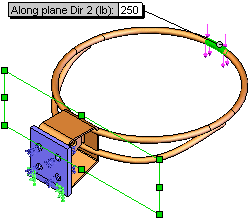La zona de gráficos muestra los siguientes elementos:
- Anotaciones para determinadas condiciones de carga y contornos así como para controles de malla.
- Trazados que representan tensión, deformación unitaria, deformación, frecuencias resonantes, etc. Puede dividir la zona de gráficos para visualizar varios resultados simultáneamente.
- Símbolos que representan cargas, sujeciones, conexiones, controles de malla.
Anotaciones
Las anotaciones son cuadros rellenos de texto que aparecen en la zona de gráficos cuando se utilizan ciertas herramientas. Puede arrastrar anotaciones para situarlas donde desee. Puede editar los valores que se muestra en las anotaciones para manipular el efecto de la carga o condición de contorno.
La imagen siguiente muestra una anotación. Puede editar el valor 250 para cambiar la fuerza.